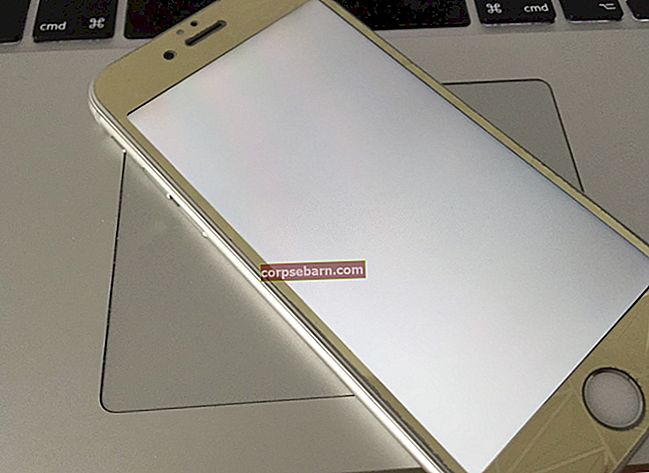Θέλετε να παρακολουθήσετε ένα βίντεο, αλλά η αναπαραγωγή βίντεο του iPhone σας δεν λειτουργεί - τι μπορείτε να κάνετε για να το διορθώσετε; Πριν προχωρήσουμε στις λύσεις, ας επισημάνουμε μερικά πράγματα. Μερικές φορές, το iPhone δεν αναπαράγει βίντεο από μια συγκεκριμένη εφαρμογή, για παράδειγμα, το YouTube. Από την άλλη πλευρά, μπορεί να παρατηρήσετε ότι το iPhone σας δεν θα αναπαράγει βίντεο από οποιαδήποτε εφαρμογή που επιτρέπει αυτήν την επιλογή, συμπεριλαμβανομένου του προγράμματος περιήγησης Safari, Facebook κ.λπ. Τι μπορεί να προκαλέσει το πρόβλημα; Εδώ είναι μερικά πράγματα: μια ελαττωματική εφαρμογή, το γεγονός ότι οι εφαρμογές σας δεν είναι ενημερωμένες ή ένα σφάλμα στο λογισμικό. Εάν αντιμετωπίζετε το ίδιο πρόβλημα, δοκιμάστε τις παρακάτω λύσεις.
Δείτε επίσης: Πώς να διορθώσετε το πάγωμα εφαρμογών και τη συντριβή στο iPhone
Οι τρόποι για να διορθώσετε την αναπαραγωγή βίντεο iPhone δεν λειτουργεί

Πηγή: thenextweb.com
Λύση No.1: Εκτελέστε μια μαλακή επαναφορά
Υπάρχουν πολλά προβλήματα που μπορούν να επιλυθούν με μια μαλακή επαναφορά. Όταν κάτι στο iPhone σας δεν λειτουργεί όπως θα έπρεπε, μια μαλακή επαναφορά είναι ένα καλό μέρος για να ξεκινήσετε να επιδιορθώνετε το πρόβλημα. Αυτό δεν θα διαγράψει κανένα από τα δεδομένα σας. Εδώ πρέπει να κάνετε:
- Πατήστε και κρατήστε πατημένο το κουμπί ύπνου / αφύπνισης και το κουμπί αρχικής ταυτόχρονα
- Κρατήστε πατημένα τα κουμπιά μέχρι να δείτε το λογότυπο της Apple.

support.apple.com
Λύση No.2: Εκκαθάριση ιστορικού Safari και δεδομένων ιστότοπου
Εάν ξεκινήσατε το Safari και θέλετε να παίξετε ένα βίντεο, αλλά η αναπαραγωγή βίντεο δεν λειτουργεί, θα πρέπει να διαγράψετε το ιστορικό Safari και τα δεδομένα ιστότοπου. Μεταβείτε στις Ρυθμίσεις και επιλέξτε Safari. Πατήστε Εκκαθάριση ιστορικού και δεδομένων ιστότοπου και όταν εμφανιστεί ένα αναδυόμενο παράθυρο, επιβεβαιώστε την ενέργειά σας πατώντας στο Εκκαθάριση ιστορικού και δεδομένων.

www.idownloadblog.com
Λύση Νο. 3: Αναγκαστική έξοδο από μια εφαρμογή
Ας υποθέσουμε ότι η αναπαραγωγή βίντεο iPhone δεν λειτουργεί όταν ανοίγετε το YouTube ή το Facebook. Πριν μεταβείτε σε άλλες λύσεις, θα πρέπει να κλείσετε μια εφαρμογή και να την εκκινήσετε ξανά.
- Πατήστε το κουμπί Αρχική σελίδα δύο φορές
- Θα δείτε μια προεπισκόπηση των εφαρμογών που χρησιμοποιείτε
- Σύρετε προς τα αριστερά ή προς τα δεξιά για να βρείτε την εφαρμογή (YouTube, Facebook ή οποιαδήποτε άλλη εφαρμογή που δεν θα παίζει τα βίντεο)
- Σύρετε προς τα πάνω για να κλείσετε την εφαρμογή.
- Μόλις κλείσει η εφαρμογή, επιστρέψτε στην Αρχική οθόνη και ανοίξτε ξανά την εφαρμογή.

Λύση No.4: Ελαττωματική εφαρμογή
Ο λόγος για τον οποίο η αναπαραγωγή βίντεο δεν λειτουργεί μπορεί να είναι κάποια ελαττωματική εφαρμογή που έχετε εγκαταστήσει πρόσφατα. Εάν η εφαρμογή δεν είναι καλά κωδικοποιημένη, δεν θα λειτουργήσει σωστά, αλλά όχι μόνο αυτό. Μπορεί να προκαλέσει ένα ευρύ φάσμα προβλημάτων στο iPhone σας. Βεβαιωθείτε ότι έχετε διαγράψει πιθανές ελαττωματικές εφαρμογές, εντοπίζοντας το εικονίδιο της εφαρμογής στην Αρχική οθόνη. Πατήστε στο εικονίδιο και κρατήστε πατημένο μέχρι να εμφανιστεί ένα X. Κάντε κλικ σε αυτό για να διαγράψετε την εφαρμογή.

osxdaily.com
Λύση 5: Ενημερώστε την εφαρμογή
Πρέπει να βεβαιωθείτε ότι οι εφαρμογές στη συσκευή σας είναι ενημερωμένες. Κάθε ενημέρωση συνοδεύεται πάντα από ορισμένες βελτιώσεις, νέες δυνατότητες και διορθώσεις σφαλμάτων. Γι 'αυτό, εάν η αναπαραγωγή βίντεο του iPhone σας δεν λειτουργεί στη συγκεκριμένη εφαρμογή, σας συμβουλεύουμε να το ενημερώσετε στην πιο πρόσφατη έκδοση.
- Εκκινήστε το App Store
- Πατήστε στην ενότητα Ενημερώσεις στην κάτω δεξιά γωνία
- Μπορείτε να επιλέξετε Ενημέρωση όλων ή να βρείτε μια συγκεκριμένη εφαρμογή και να πατήσετε το πλαίσιο δίπλα στο όνομα της εφαρμογής για να την ενημερώσετε.

Μπορείτε επίσης να διαβάσετε: Πώς να διορθώσετε το iPhone δεν θα συνδεθεί στο iTunes Store
Λύση No.6: Επανεγκαταστήστε την εφαρμογή
Η απεγκατάσταση της εφαρμογής από το iPhone σας και στη συνέχεια η επανεγκατάσταση της είναι επίσης χρήσιμη. Αυτή η μέθοδος λειτουργεί και για το κατεψυγμένο ζήτημα της εφαρμογής. Μπορείτε να διαγράψετε την εφαρμογή πατώντας παρατεταμένα την εφαρμογή μέχρι να κουνηθεί και να εμφανιστεί το σύμβολο "x". Πατήστε το σύμβολο "x" και επιλέξτε "Διαγραφή" στην αναδυόμενη οθόνη για επιβεβαίωση. Μετά από αυτό, πατήστε το κουμπί αρχικής οθόνης μία φορά.

Λύση No.7: Επαναφορά ρυθμίσεων δικτύου
Πολλές φορές, τα προβλήματα σύνδεσης στο Διαδίκτυο είναι υπεύθυνα για το πρόβλημα. Εάν είστε συνδεδεμένοι σε δίκτυο Wi-Fi, μεταβείτε σε δεδομένα κινητής τηλεφωνίας για να δείτε εάν αυτό θα κάνει κάποια διαφορά ή συνδεθείτε σε άλλο δίκτυο Wi-Fi. Μπορείτε επίσης να κάνετε επανεκκίνηση του δρομολογητή σας. Εάν αυτό δεν επιλύσει το πρόβλημα, μπορείτε να επαναφέρετε τις ρυθμίσεις δικτύου στις εργοστασιακές προεπιλογές. Απλώς λάβετε υπόψη ότι θα πρέπει να εισαγάγετε ξανά τον κωδικό πρόσβασης Wi-Fi. Εάν το iPhone σας έχει αντιστοιχιστεί με συσκευή Bluetooth, θα πρέπει να τα αντιστοιχίσετε ξανά. Για να επαναφέρετε τις ρυθμίσεις δικτύου:
- Ανοίξτε τις Ρυθμίσεις
- Πατήστε Γενικά
- Στη συνέχεια, πατήστε Επαναφορά
- Πατήστε Επαναφορά ρυθμίσεων δικτύου
- Εισαγάγετε τον κωδικό πρόσβασης
- Πατήστε Επαναφορά ρυθμίσεων δικτύου για να επιβεβαιώσετε την ενέργειά σας

Λύση No.8: Ενημερώστε το λογισμικό
Ένα σφάλμα στο λογισμικό μπορεί να είναι υπεύθυνο για διάφορα ζητήματα, συμπεριλαμβανομένου αυτού. Μπορείτε να επιλύσετε το πρόβλημα αναβαθμίζοντας το iPhone σας στην πιο πρόσφατη έκδοση του iOS. Να κάνω αυτό:
- Βεβαιωθείτε ότι το iPhone σας είναι φορτισμένο ή συνδέστε το σε μια πηγή τροφοδοσίας
- Συνδεθείτε σε δίκτυο Wi-Fi
- Μεταβείτε στις Ρυθμίσεις> Γενικά> Ενημέρωση λογισμικού
- Πατήστε Λήψη και εγκατάσταση ή εγκατάσταση τώρα

Λύση No.9: Επαναφέρετε όλες τις ρυθμίσεις
Αυτή η μέθοδος θα επαναφέρει όλες τις ρυθμίσεις που έχετε προσαρμόσει σύμφωνα με τις επιθυμίες σας. Είναι μια ασφαλής μέθοδος και δεν θα διαγράψει κανένα από τα δεδομένα σας. Για να επαναφέρετε όλες τις ρυθμίσεις:
- Μεταβείτε στις Ρυθμίσεις
- Πατήστε Γενικά
- Πατήστε Επαναφορά
- Στη συνέχεια, πατήστε Επαναφορά όλων των ρυθμίσεων
- Εισαγάγετε τον κωδικό πρόσβασης
- Πατήστε Επαναφορά όλων των ρυθμίσεων για επιβεβαίωση.

Λύση No.10: Επαναφέρετε το iPhone σας στις εργοστασιακές ρυθμίσεις
Αυτό μπορεί να λύσει το πρόβλημα. Πριν ξεκινήσετε, δημιουργήστε αντίγραφα ασφαλείας των αρχείων σας και βεβαιωθείτε ότι έχετε εγκαταστήσει την τελευταία έκδοση του iTunes στον υπολογιστή σας. Ακολουθήστε τα παρακάτω βήματα:
- Ανοίξτε το λογισμικό iTunes στον υπολογιστή σας
- Χρησιμοποιήστε το καλώδιο που συνοδεύει τη συσκευή σας για να συνδέσετε το iPhone στον υπολογιστή σας
- Όταν το iPhone σας εμφανίζεται στο iTunes, επιλέξτε το
- Κάντε κλικ στην επιλογή Επαναφορά iPhone στον πίνακα "Σύνοψη"
- Κάντε κλικ στην Επαναφορά για να επιβεβαιώσετε την ενέργειά σας
- Το λογισμικό iTunes θα διαγράψει τώρα τη συσκευή σας και θα εγκαταστήσει την τελευταία έκδοση του iOS
- Μόλις το iPhone αποκατασταθεί στις εργοστασιακές προεπιλογές, θα γίνει επανεκκίνηση
- Ακολουθήστε τα βήματα για να ρυθμίσετε τη συσκευή σας ως νέα

Αυτά τα προβλήματα / λύσεις εντοπίζονται και ισχύουν σε iPhone 4, iPhone 4s, iPhone 5, iPhone 5s, iPhone 5c, iPhone 6, iPhone 6 Plus, iPhone 6s, iPhone 6s Plus και iPhone SE.
Έχουμε αναφέρει διάφορες λύσεις που μπορείτε να δοκιμάσετε, αλλά εάν δεν λειτουργεί τίποτα, επικοινωνήστε με την Apple ή επισκεφθείτε ένα από τα καταστήματά τους.